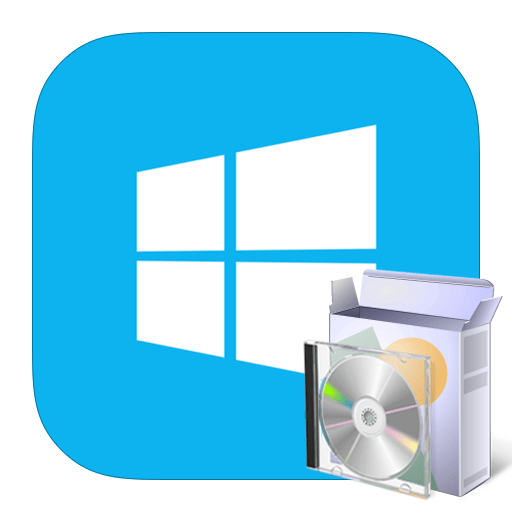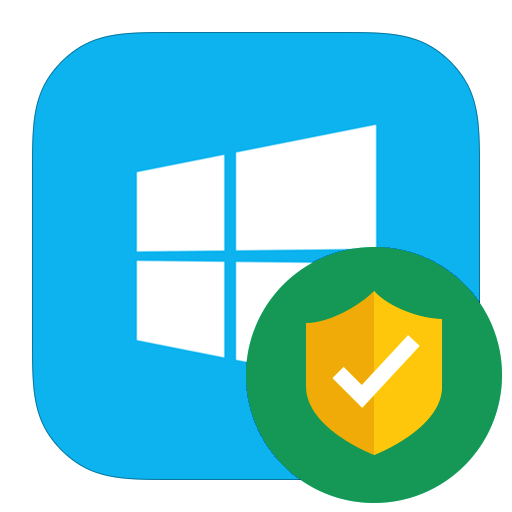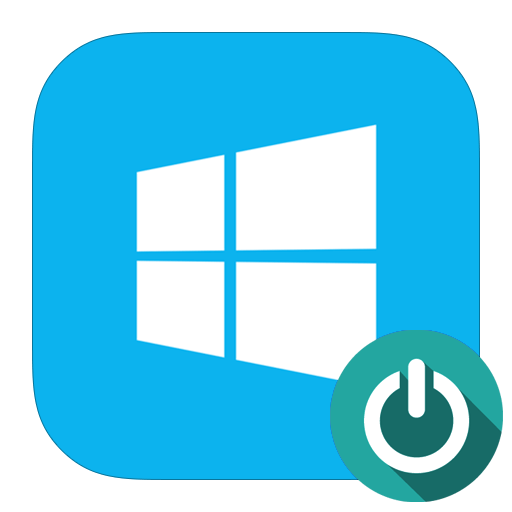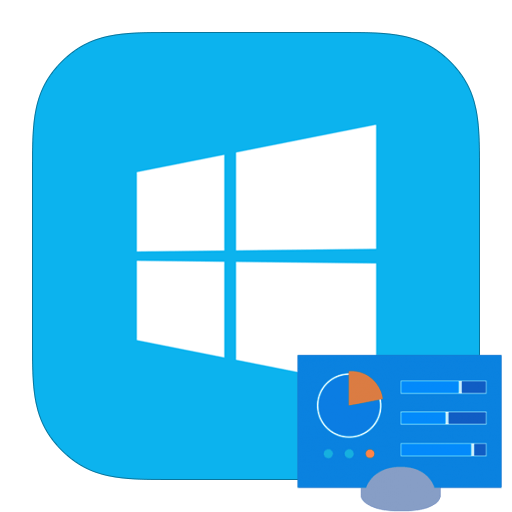Зміст
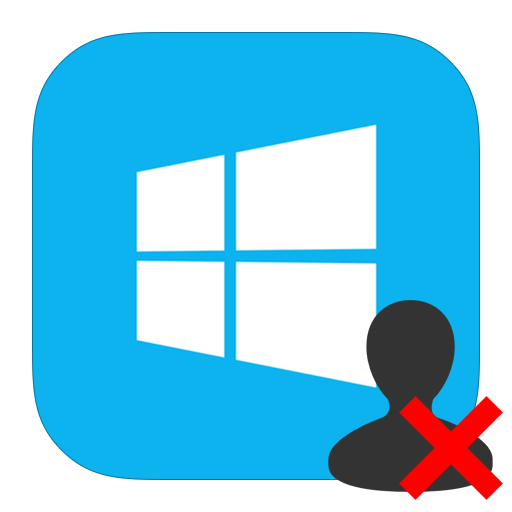
Коли одним пристроєм користується кілька людей, зручно створити для кожного користувача власний обліковий запис. Адже таким чином ви зможете розділяти інформацію і обмежувати до неї доступ. Але бувають випадки, коли необхідно видалити один з акаунтів з якої-небудь причини. Як це зробити, ми і розглянемо в даній статті.
Видаляємо обліковий запис Microsoft
Профілі бувають двох типів: локальні і з прив'язкою до Майкрософт. Другий аккаунт не можна видалити повністю, адже вся інформація про нього зберігається на серверах компанії. Тому ви можете тільки стерти такого Користувача з ПК або ж перетворити його в звичайну локальну запис.
Спосіб 1: Видалення користувача
- Для початку необхідно створити новий локальний профіль, яким ви і заміните аккаунт Microsoft. Для цього перейдіть в «налаштування ПК»
(наприклад, використовуйте
пошук
або меню
Charms
).
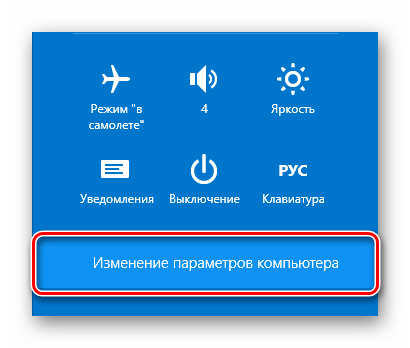
- Тепер розкрийте вкладку " облікові записи»
.
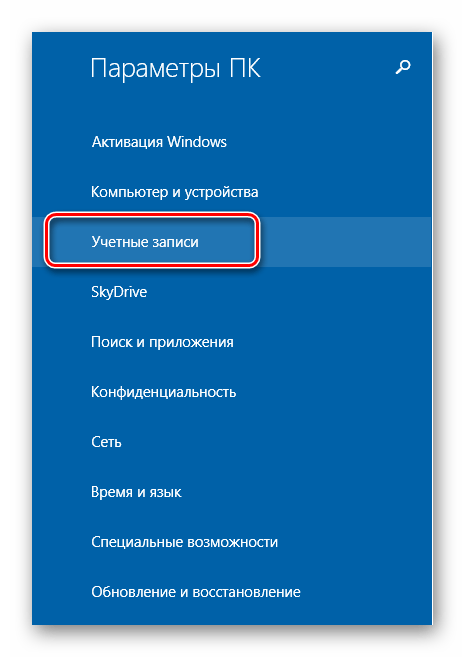
- Потім необхідно перейти в пункт " інші облікові записи»
. Тут ви побачите всі облікові записи, які використовують ваш пристрій. Натисніть на плюс, щоб додати нового користувача. Вас попросять ввести ім'я та пароль (за бажанням).

- Натисніть на профіль, який ви тільки що створили, і клікніть на кнопку " змінити»
. Тут вам потрібно змінити тип облікового запису зі стандартного на
адміністратора
.
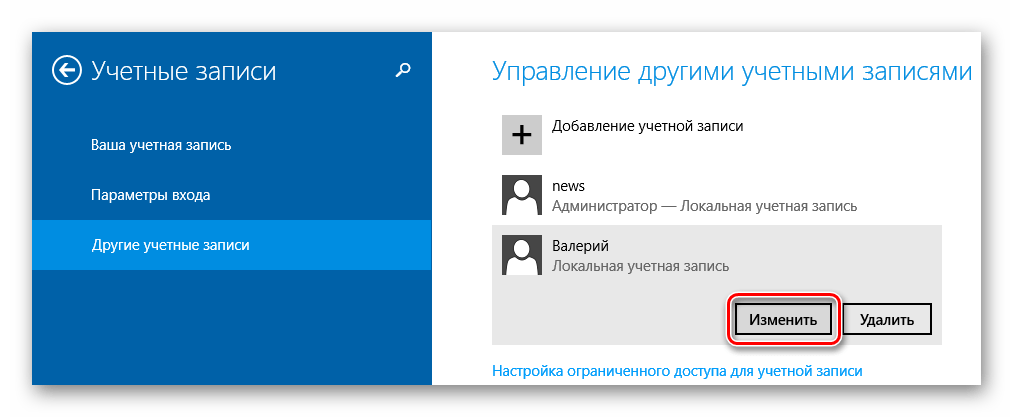
- Тепер, коли вам є чим замінити аккаунт Майкрософт, можемо приступати до видалення. Перезайдіть в систему з профілю, який ви створили. Ви можете це зробити за допомогою екрана блокування: натисніть комбінацію клавіш Ctrl + Alt + Delete
і клікніть пункт
" Змінити користувача»
.
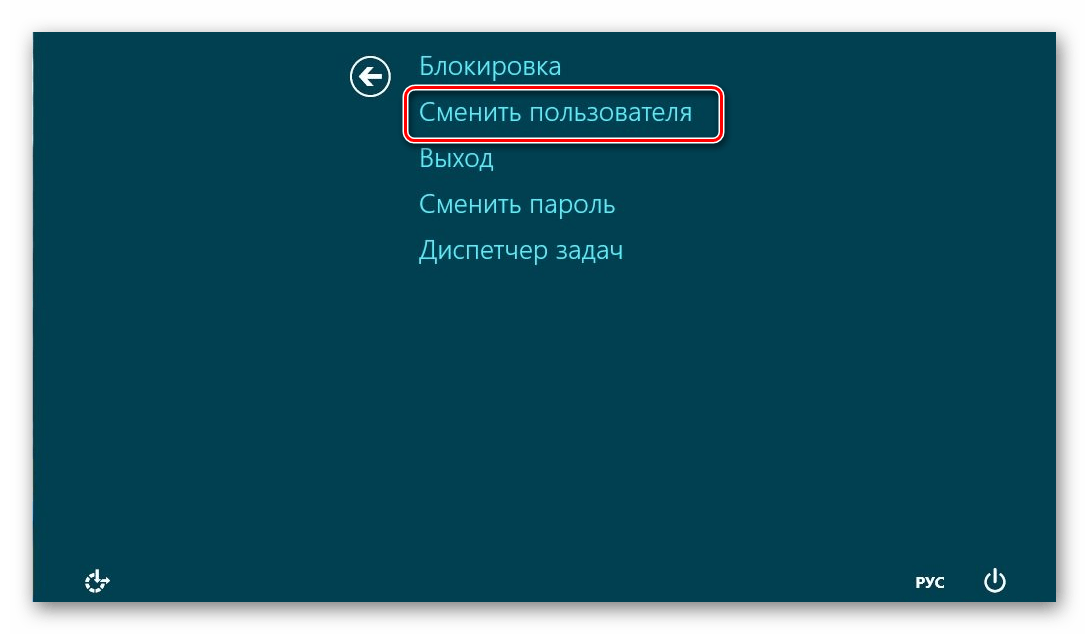
- Далі будемо працювати з " Панель управління»
. Знайдіть цю утиліту за допомогою
пошуку
або ж викличете через меню
Win + X
.
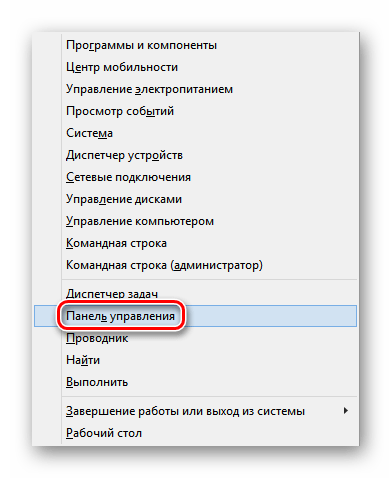
- Знайдіть елемент " облікові записи користувачів»
.
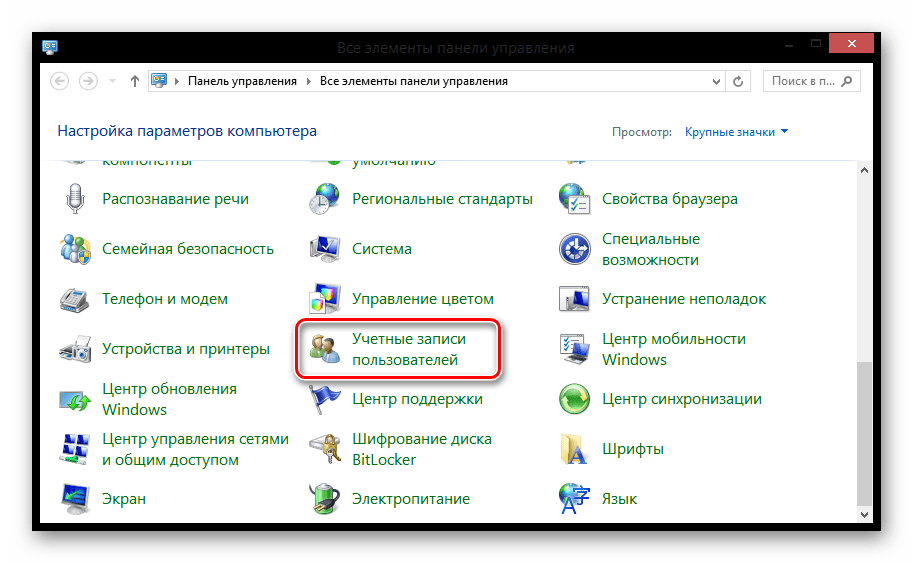
- Клікніть на рядок & 171; керування іншим обліковим записом&187;
.

- Ви побачите вікно, в якому відображені всі профілі, які зареєстровані на цьому пристрої. Клацніть на аккаунт Майкрософт, який необхідно видалити.
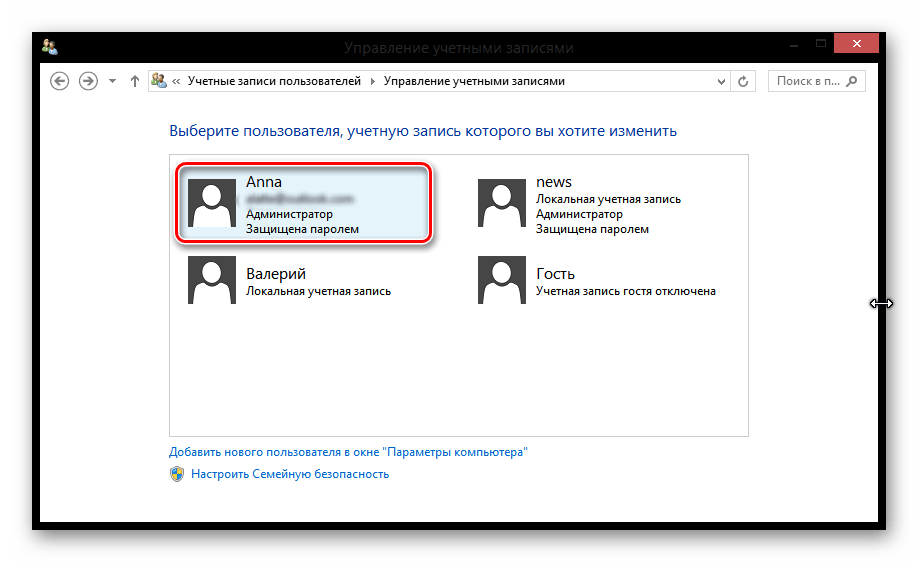
- І останній крок-натисніть на рядок " видалення облікового запису»
. Вам запропонують зберегти або видалити всі файли, які належали даному аккаунту. Ви можете вибрати будь-який пункт.
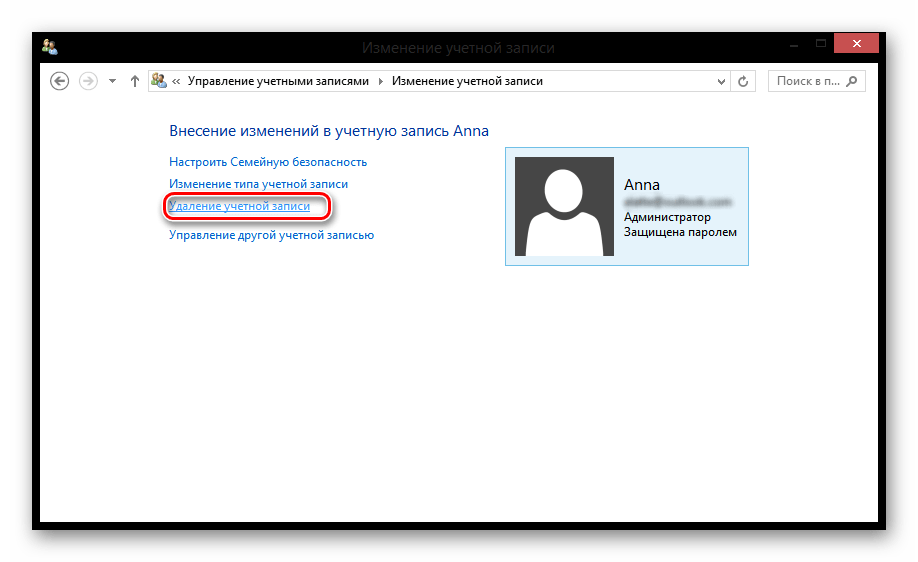
Спосіб 2: Відв'язування профілю від аккаунта Microsoft
- Цей метод набагато практичніший і швидший. Для початку вам знову знадобиться зайти в «параметри ПК»
.
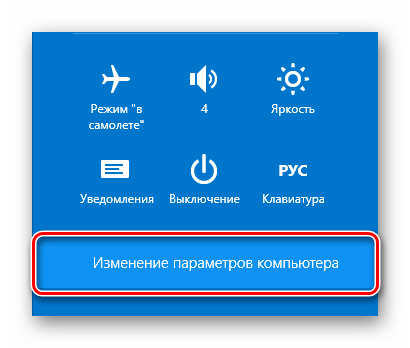
- Перейдіть на вкладку " облікові записи»
. У самому верху сторінки ви побачите ім'я свого профілю і поштову адресу, до якого він прив'язаний. Натисніть на кнопку
»вимкнути"
під адресою.

Тепер просто введіть поточний пароль та ім'я локального облікового запису, який замінить обліковий запис Microsoft.
Видалення локального користувача
З локальним аккаунтом все набагато простіше. Є два способи, за допомогою яких можна стерти зайву обліковий запис: в параметрах комп'ютера, а також за допомогою універсального інструменту & 8212;&171; панель управління & 187; . Другий спосіб ми вже згадували раніше в даній статті.
Спосіб 1: видаляємо через " Параметри ПК»
- Першим кроком потрібно перейти в " параметри ПК»
. Ви можете зробити це через спливаючу панель
CharmBar
, знайти утиліту в списку додатків або ж просто скористатися
пошуком
.
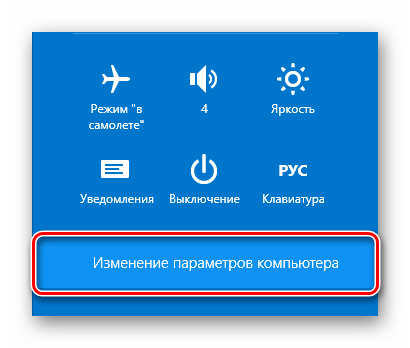
- У вікні, яке відкриється, перейдіть у вкладку «облікові записи»
.
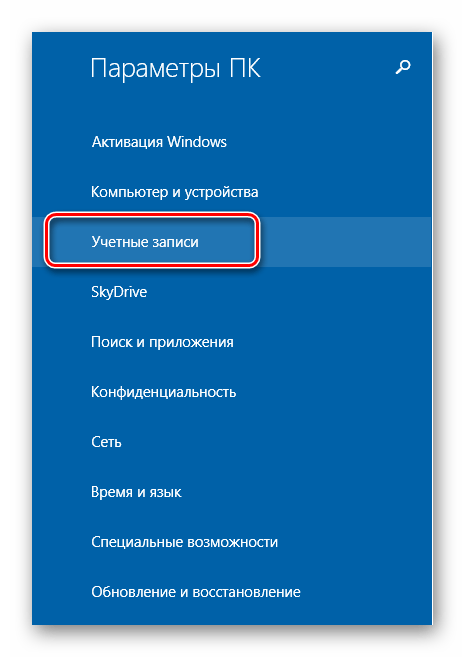
- Тепер розкрийте вкладку " інші облікові записи»
. Тут ви побачите список усіх користувачів (крім того, з якого ви ввійшли в систему), зареєстрованих на вашому комп'ютері. Натисніть на той аккаунт, який вам не потрібен. З'являться дві кнопки:
" змінити»
і
" видалити»
. Так як ми хочемо позбутися від невикористаного профілю, натискаємо на другу кнопку, а потім підтверджуємо видалення.
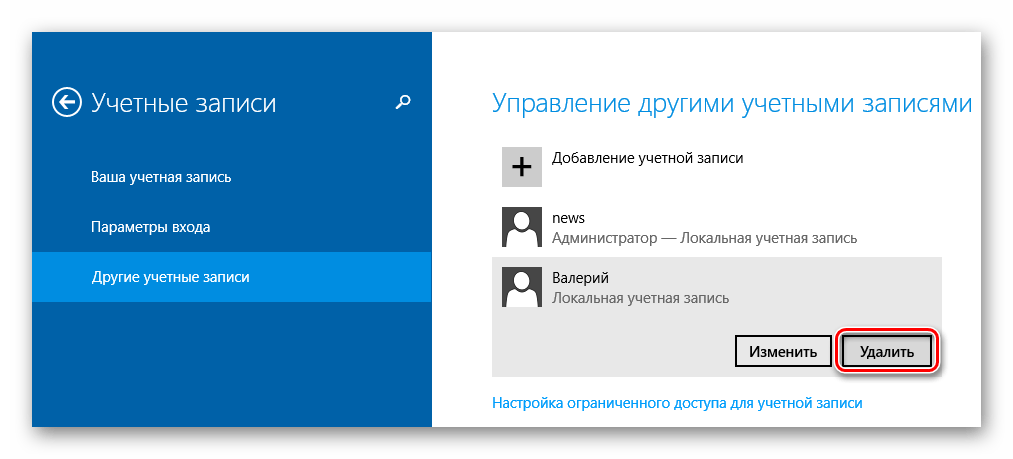
Спосіб 2: Через " Панель управління»
- Також можна редагувати, а в тому числі і видаляти акаунти користувачів через " Панель управління»
. Відкрийте цю утиліту будь-яким способом, який Ви знаєте (наприклад, через меню
Win + X
або використовуючи
пошук
).
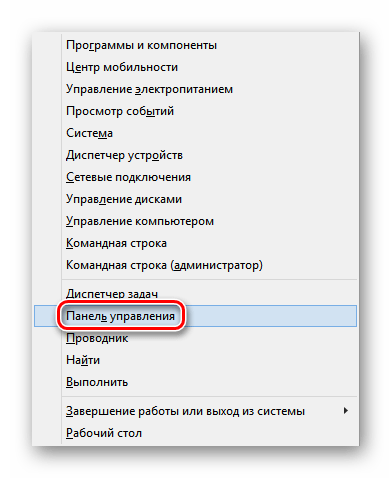
- У вікні, яке відкриється, знайдіть пункт " облікові записи користувачів»
.
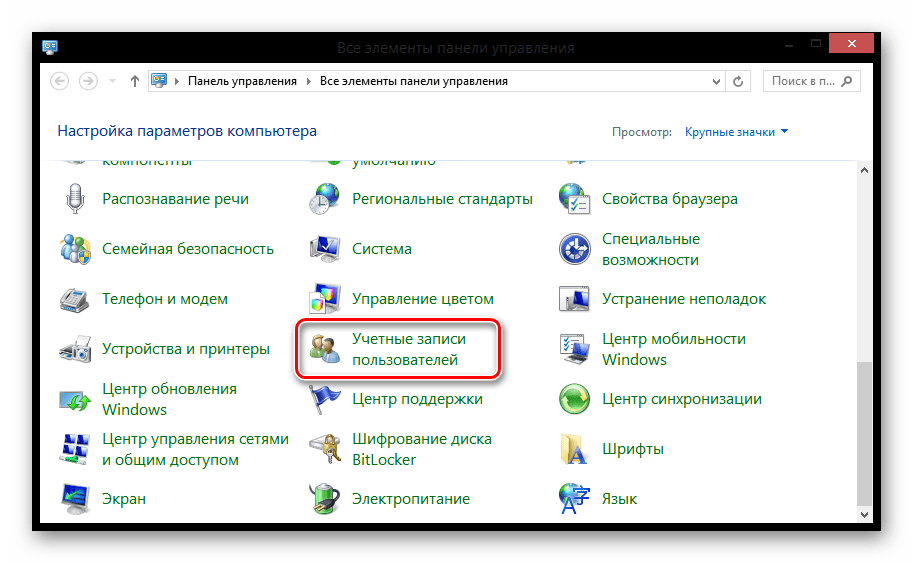
- Тепер необхідно натиснути на посилання " керування іншим обліковим записом»
.

- Відкриється вікно, де ви побачите всі профілі, зареєстровані на вашому пристрої. Натисніть на обліковий запис, який ви хочете видалити.
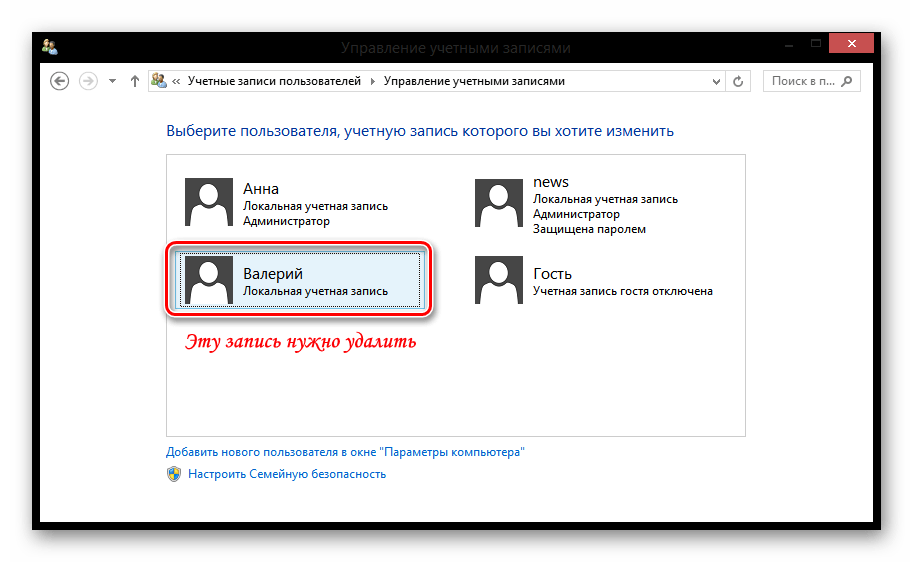
- У наступному вікні ви побачите всі дії, які ви можете застосувати до даного користувача. Так як ми хочемо видалити профіль, натисніть на пункт " видалення облікового запису»
.
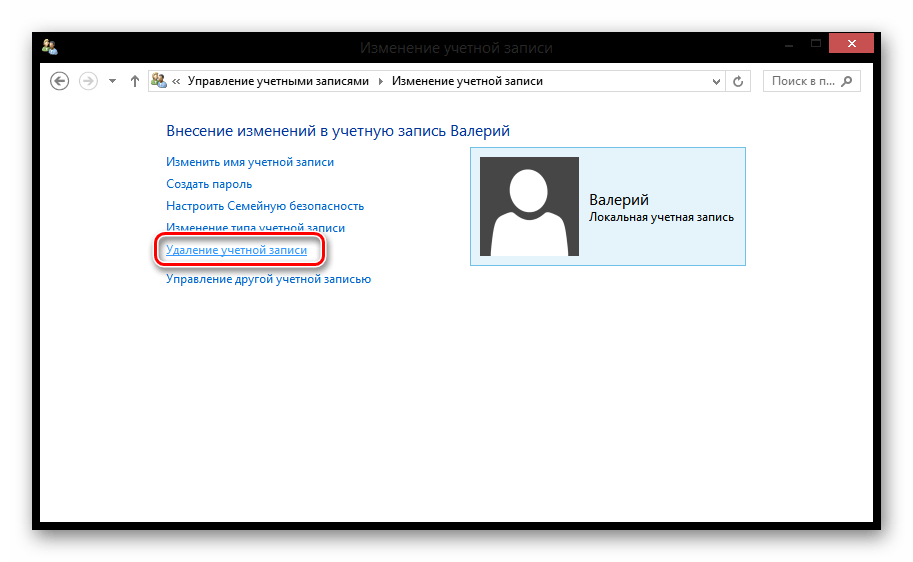
- Далі вам запропонують зберегти або видалити файли, які належали даному аккаунту. Виберіть необхідний варіант, в залежності від ваших уподобань, і підтвердіть видалення профілю.
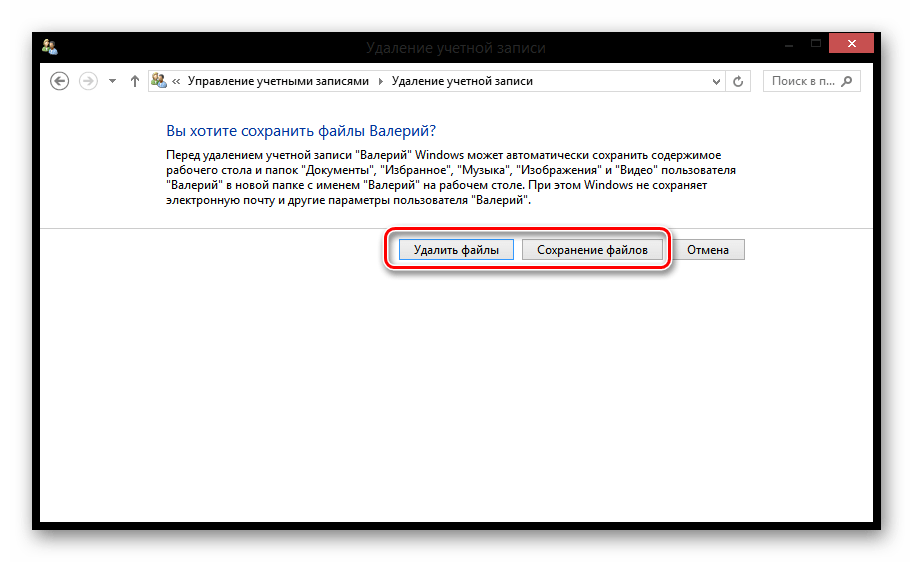
Ми розглянули 4 способи, за допомогою яких ви в будь-який момент зможете видалити користувача з системи, незалежно від того, якого типу видаляється обліковий запис. Сподіваємося, наша стаття змогла вам допомогти, а ви дізналися щось нове і корисне.